保存する |
Macコンピューターに保存する |
次の方法でファイルをMacコンピューターにコピーしてください。

電源(バッテリーとACアダプター)を取りはずす

USBケーブルとACアダプターを接続する
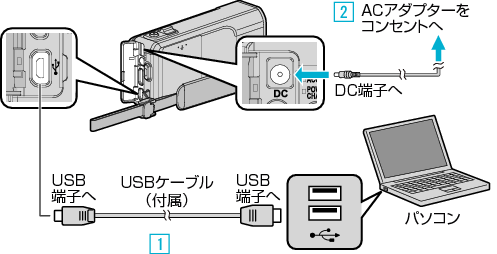

付属のUSBケーブルでつなぐ

本機にACアダプターをつなぐ
付属のACアダプターを使用してください。

液晶モニターを開く

本機の電源が入り、 "接続機器を選択"メニューが表示されます。

"パソコンと接続"をタッチする
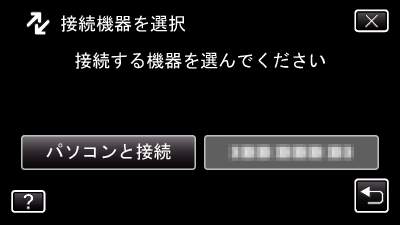

"パソコンで見る"をタッチする
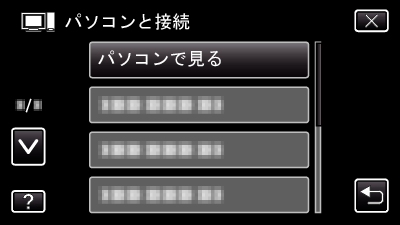
![]() をタッチすると、メニューを閉じます。
をタッチすると、メニューを閉じます。
![]() をタッチすると、前画面に戻ります。
をタッチすると、前画面に戻ります。
デスクトップに "JVCCAM_MEM"または "JVCCAM_SD"アイコンが表示されます。

iMovieを起動する
以降の操作は、Macコンピューターで実行してください。
ご注意
- フォルダやファイルの削除・移動・名前の変更などをコンピューターで行うと、本機で再生できなくなります。
- MacコンピューターにコピーしたMTSファイルは、iMovieに取り込むことができません。
MTSファイルをiMovieで使いたいときは、iMovieを使って取り込んでください。
メモ
- ファイルを編集・鑑賞するには、AVCHD(動画)/JPEG(静止画)に対応したソフトウェアを使用してください。
- 本機をコンピューターから取りはずすとき、デスクトップに表示されている "JVCCAM_MEM"または "JVCCAM_SD"のアイコンをゴミ箱にドラッグ&ドロップしてください。
